免費工具一鍵安裝 - 小商家專用防疫實聯制登記表,客人掃 QR Code 填表, 28 天自動刪資料(可自行增減欄位)
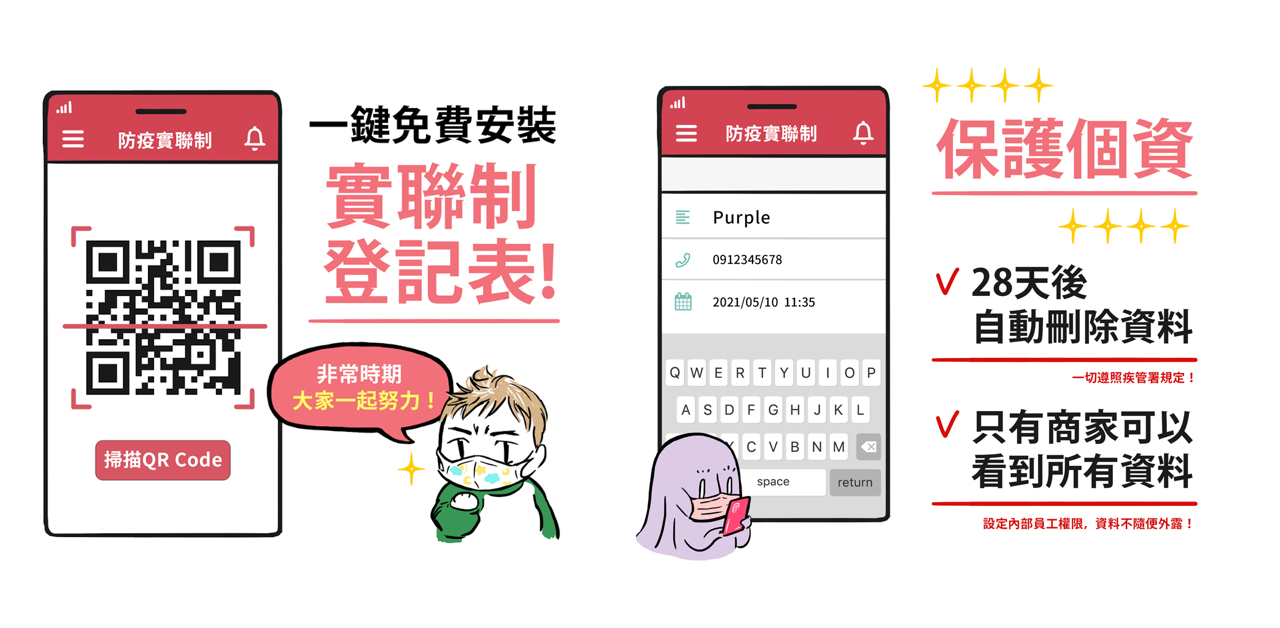
2021 / 5 / 19 更新:行政院今天推出了統一的「簡訊實聯制」,對小商家與客人來說流程比較簡便,小商家申請條碼即可,比較不需要擔負管理通訊個資的責任(商家不會儲存任何客人的聯絡資訊),商家可以評估採用。只要上網申請店家代碼、產出 QR Code,客人掃碼傳免付費簡訊給 1922 就完成實聯登記,客人沒有智慧型手機也能用,這邊另外給大家參考,請點此參考說明。
如果你是小吃攤、小商家、小型組織,因應防疫升級要啟動「用餐實聯制」、「活動實聯制」,但不像麥當勞、星巴克那樣有資源自己做系統,也不太確定怎麼完善設置 Google 表單(或是覺得 Google 表單在資料統整、權限細部控管以及最重要的「28 天後刪除資料」功能上有所缺乏),那麼你可以來參考 Ragic 最新推出的免費工具:「防疫實聯制登記表」。
免費安裝後,可以透過簡單步驟產生手機友善的線上表單填寫網址、產生網址 QR Code,讓你貼在攤位 / 活動地點請客人掃,客人掃瞄後會打開線上表單、填寫送出後資料就存在系統後台,外人沒有權限看不到,資料填寫期滿 28 天後系統會自動刪除,兼顧效率、方便性與個資保護。
針對沒有智慧型手機的客人,店家只要提供一支手機、固定開著這個網址,就變成一台給客人填資料的行動裝置了(但消毒工作就得做好)。花個五到十分鐘來安裝看看吧!
安裝路徑(建議電腦開瀏覽器安裝)
如果你還不是 Ragic 註冊用戶,你可以透過以下這個連結來註冊並免費安裝這個工具(目前建議在電腦瀏覽器上操作,後面的流程會更順暢):
點此安裝「防疫實聯制登記表」
而如果你已經是 Ragic 註冊用戶了,可以到應用商店 > 防疫專區這個分類底下,找到「防疫實聯制登記表」按「取得」來安裝。
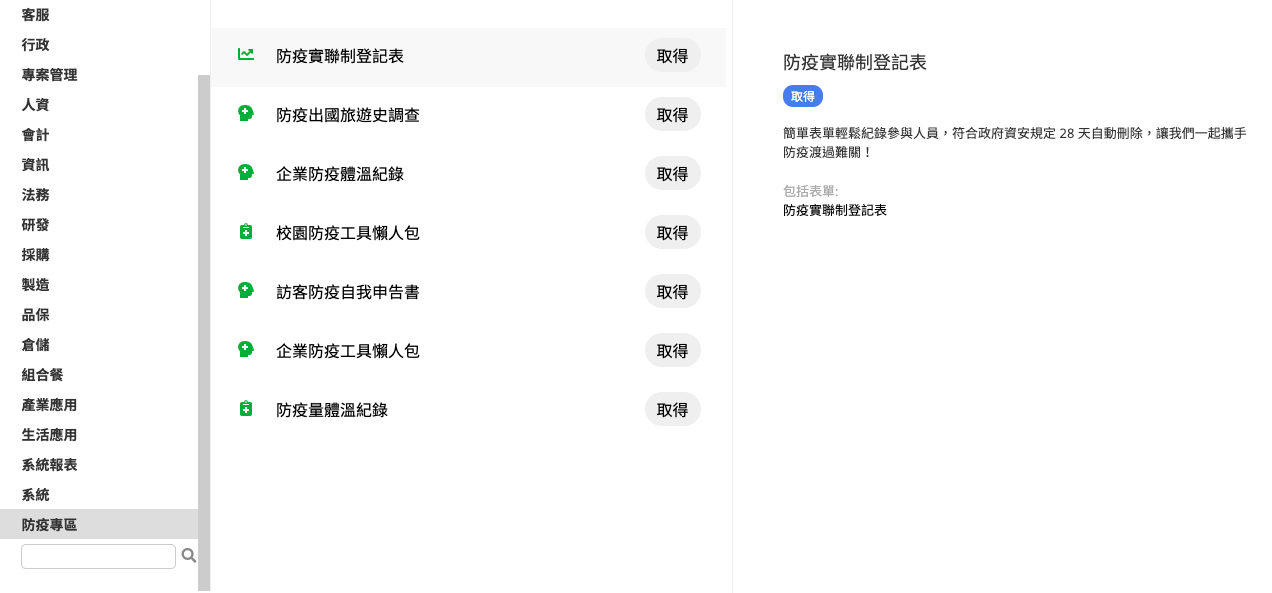
基本操作
先大概列一下這個工具預設可以做到的事:
怎麼安裝 / 建置這張表單的基本功能,進而讓客人使用呢?請看我們的示範(可利用右邊目錄快速跳轉到您需要的內容):
(一)安裝建置、取得 QR Code
注意!此步驟建議在電腦上操作,才方便產生網址取得 QR Code。
可以看影片操作步驟:
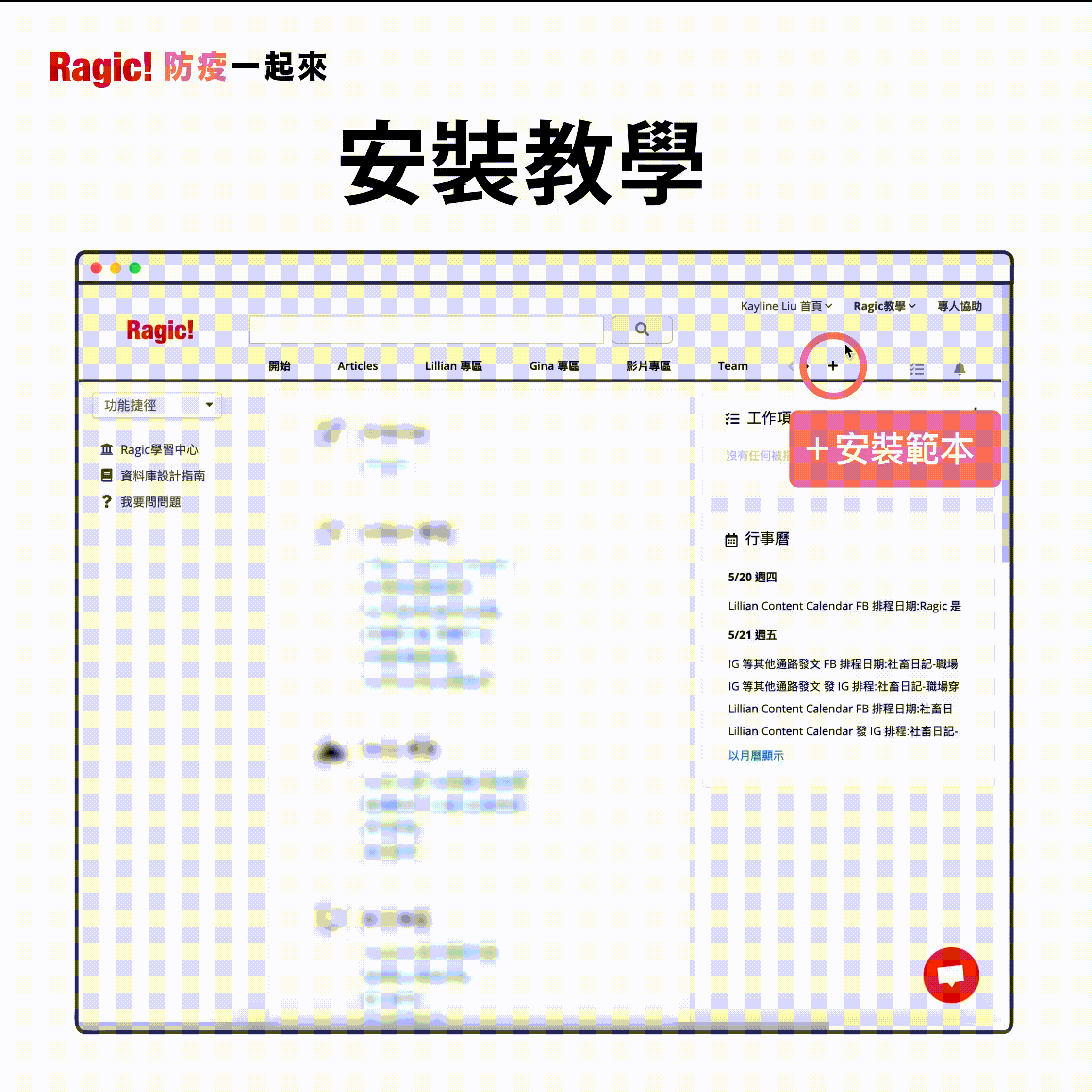
主要就是點進表單,使用「內嵌」(嵌入這張表單 - 填寫表單)功能,讓你將 Ragic 系統的表單製作成一個更直覺、更適合手機與平板電腦填寫的版本。設定完成後最後一個畫面會產生出網址,最後一個畫面時會看到畫面上有 QR Code。點 QR Code 旁邊的下載圖示下載圖檔(或點右鍵也可以另存圖檔),你就取得可以給客人填表的網址 QR Code 了。
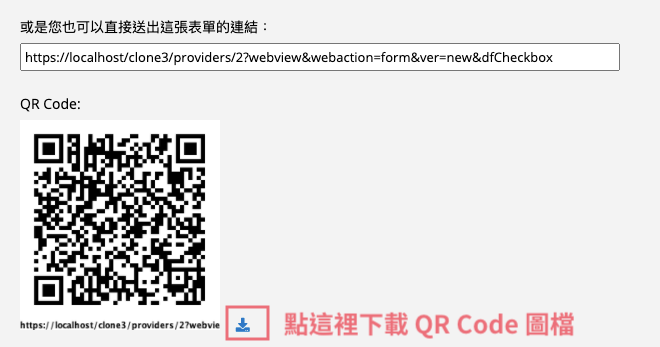
(二)實際操作示範
客人掃了 QR Code 之後,會看到如下的表單畫面,系統會自動帶入填單時間戳記,只要簡單填寫姓名、電話並送出就可以了:
影片示範:
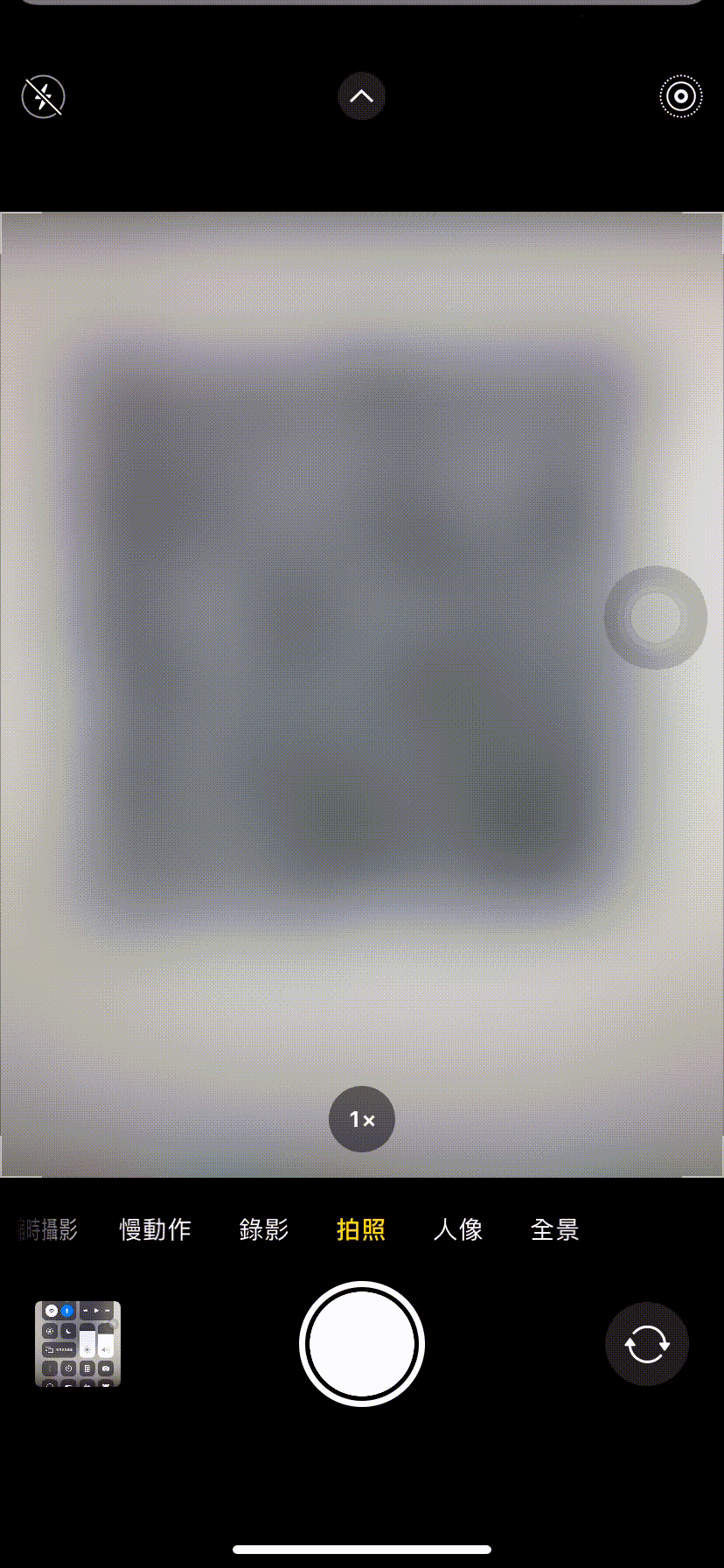
你可以隨時回到你的 Ragic 資料庫頁面,查看資料填寫的情況:
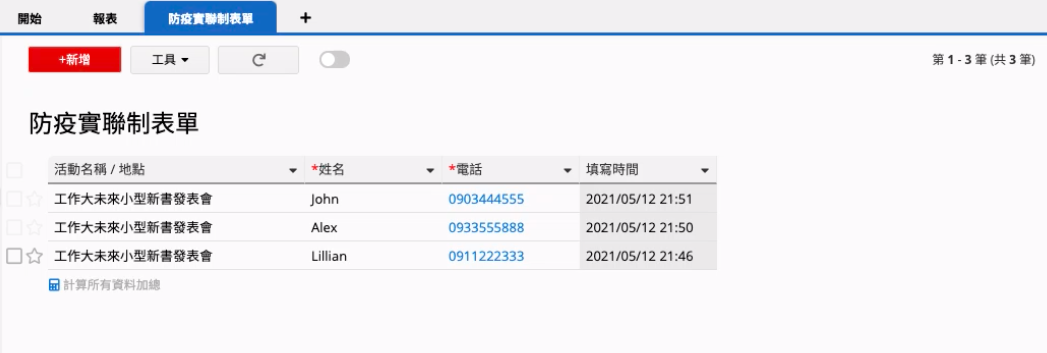
建立超過 28 天的資料,系統會自動刪除掉,而且不會保留在系統的「資源回收桶」,不會有刪除後被還原的疑慮。這個「 28 天自動刪除資料」功能是我們另外加了一點點程式做到的,但其實不會寫程式的人,有需要的話也可以依樣畫葫蘆設計出類似功能,我們之後會補上相關教學。
基本上以上功能就可以符合主管機關的要求了!如果你需要一個方便的工具,直接依照上方的簡單步驟操作即可。如果你有更多進階需求,你可以繼續參考下面的說明。
進階功能
使用 Ragic 這個工具的好處是,除了上面講到的功能,很多進階需求,也可以透過簡單的設定來輕鬆擴充,客製化你的實聯制表單。Ragic 是個商用的服務,但我們有提供「永久免費」的免費版功能,以使用單張實聯制表單的情況來說,以下要說明的進階設定全部都是免費的、設定上也很簡單,請參考以下說明(可由右側目錄快速跳轉):
新增說明文字或欄位
舉例來說,如果你是手上有兩間分店的義大利麵店,你可能希望這張表單上可以有不同分店的紀錄,那你可能會需要一個「分店」欄位,紀錄客人是在哪家分店消費。或者,你可能常常需要辦一些小型的活動,希望紀錄不同的活動名稱。
此時只要在你的 Ragic 資料庫,先進入「防疫實聯制登記表」這張表單的「表單頁」。前面看後台資料時通常查看的都是「列表頁」,在列表頁點進一筆資料就可以進到「表單頁」查看單筆資料詳情、如果要做像是「新增欄位」這樣的事情也需要到「表單頁」這邊來。
點右上角的「修改設計」,你就會進入設計模式;在設計模式下建立「分店」或「活動名稱」新欄位的教學,可以查看這裡。可以考慮把分店或活動設計成選項欄位。
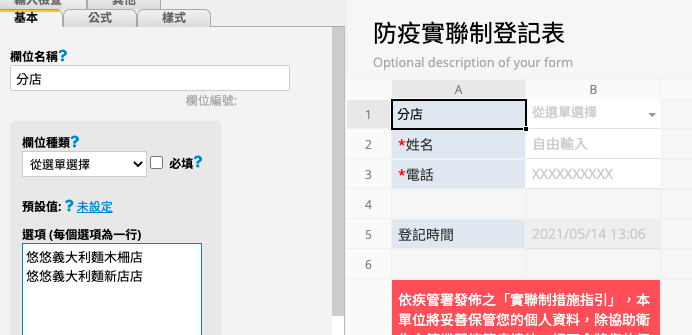
如果你新增了像「分店」或「活動名稱」這樣的欄位,有需要的話你可以搭配「預填欄位值」的設定,讓不同分店或活動有不同的對應 QR Code,客人填寫時該表單直接預填寫對應店名/活動名,兼顧方便與分類。
而如果你希望不同分店有不同的權限管控,A 分店不要看到 B 分店資料的話,可以做另一種設定,說明請見這裡。
如果你想新增一些其他想詢問的欄位,例如用餐人數(同行人數)、居住地區、生日、地址、「告知事項」(最近是否有發燒等症狀)、甚至你量了體溫想有個體溫紀錄欄位等,都可以用這個方法新增、選擇適合的欄位種類。(不過要提醒的是,欄位越多,你的客人填寫流程就越麻煩;另外指揮中心也提醒大家防疫實聯制蒐集資訊應該依據最小侵害原則,不要問太多可能比較好)
如果你想新增類似範本上『依疾管署發佈之「實聯制措施指引」,本單位將妥善保管您的個人資料......』那樣的說明文字、或是店家的說明文字,可以建立靜態敘述文字。
客製化 banner、表單放上品牌視覺
如果希望給客人填的表單不要那麼「素」,上面可以有品牌 logo 、活動圖示、特定配色,那麼在產生內嵌表單連結的過程中(點擊「工具」>「分享」>「嵌入這張表單」>「填寫表單」),可以在設定畫面做設定並上傳自己想要的橫幅(banner)圖檔,相關設定說明可以參考這裡。
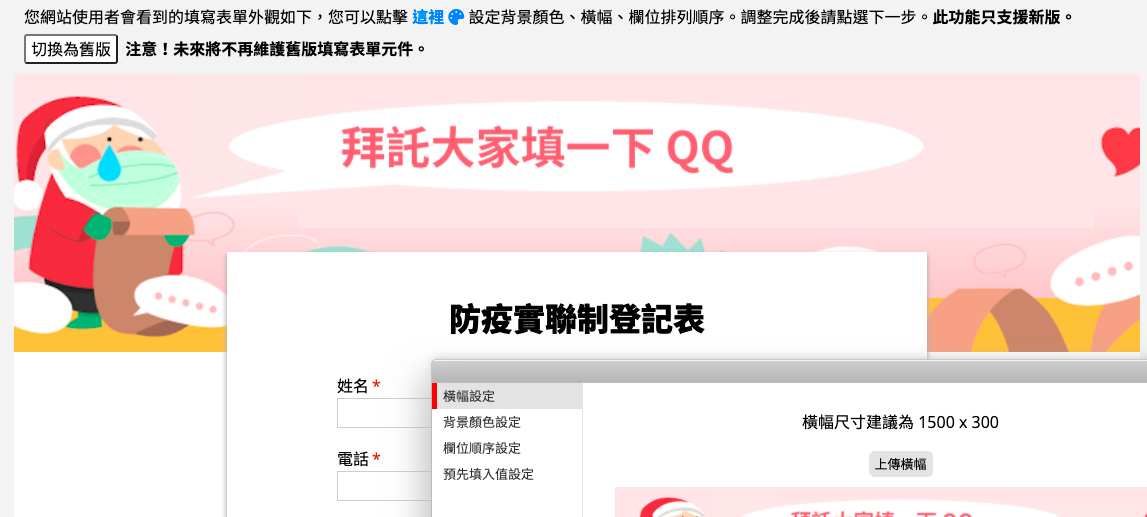
表單預填活動名稱或地點
若希望在使用者填寫表單時自動在特定欄位中填入指定的值,例如在「活動名稱」填上特定活動名稱,或在「分店名稱」填上分店店名,也可以在上述「工具」>「分享」>「嵌入這張表單」>「填寫表單」的「預先填入值設定」畫面做設定。
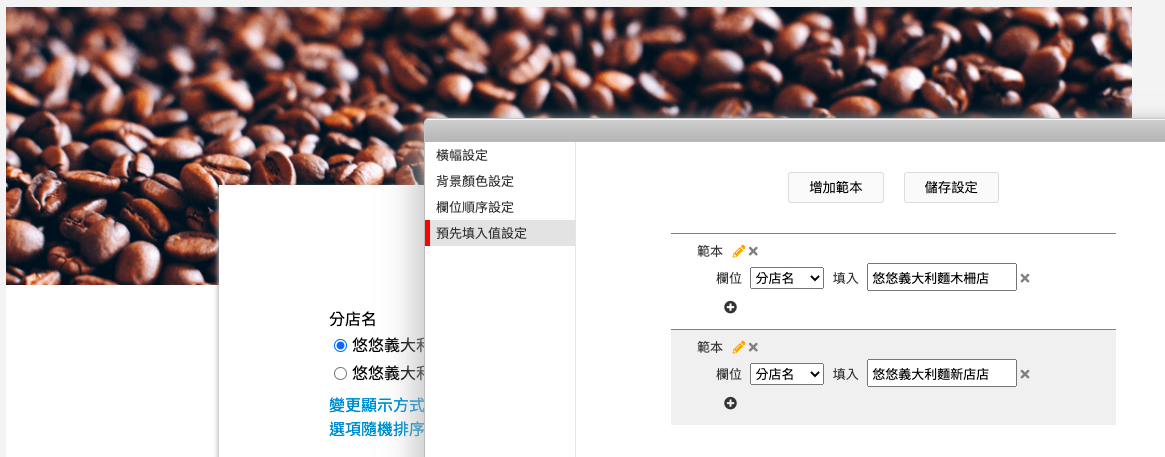
同一張表單可以新增多組的「預先填入值設定」範本,不同組預填值範本對應的網址不同(這和 Google 表單類似功能的邏輯是類似的),當下套用的設定會以灰底顯示。因此,假如有 A 和 B 兩家分店,要分別產生對應的網址時,可以先新增/點選預填 A 分店的設定範本、儲存設定,確認預覽畫面上有套用「分店 = A」的預填值後,在最後一步產生的網址 / QR Code 連結就是 A 分店的;要產生預填 B 分店的網址連結時,重新操作一次上述步驟,點選 B 分店設定範本再產生一次 QR Code 下載即可。
改留 Email 寄信驗證身份
假設你不希望你的實聯制表單讓客人留電話,你希望是留 Email,且希望可以當場讓系統自動寄出一封信、讓客人出示手機裡收到信的內容證明「這個信箱是我的」以驗證身份的話,可以根據上面新增欄位的教學,新增 Email 欄位,欄位種類設為電子信箱設為必填,然後刪掉電話欄位。
接著,可以根據這份教學來設定一個「寄出自訂E-mail」的功能,指定收件 Email 為這張表單上的 Email 欄位,信件主旨、內容等都能客製成給客人的內容。
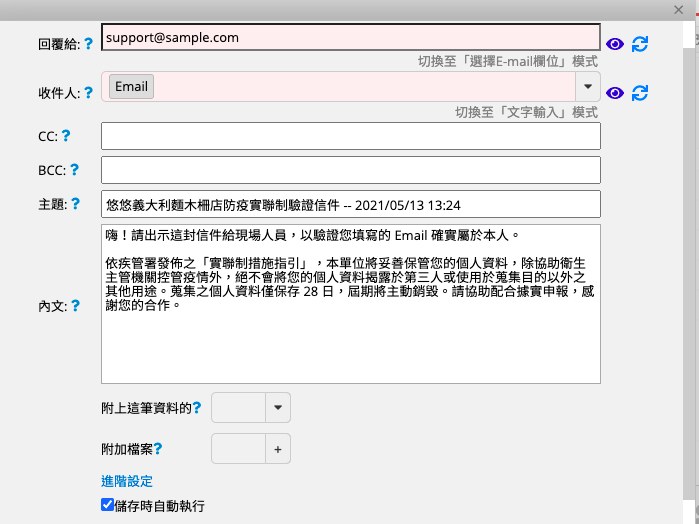
這個功能最常見的狀況是讓內部人在有需要的時候,按個按鈕就把表單資料寄給指定的 Email,但也可以在設定時,在進階設定裡勾選「儲存資料後自動寄出」,這樣只要有人填表,信就會自動寄出,可以再請客人出示信件以證明身份。
根據填表時間篩選資料、特定時間段醒目標示
各種篩選方式可以參考這份教學。如果希望依照特定條件、特定時段用醒目的顏色做提示,可以設定條件式格式。
細部權限管控、個資遮擋
為了管理方便,有可能你們商家裡的不同成員都會需要登入後台查看資料,此時你不需要讓大家都共用一組登入帳密,而是可以把公司成員加成資料庫中的使用者並可以依照需求把他們用不同的使用者群組加以分群,這樣有需要時就可以做更細部的內部權限控管,不用讓團隊成員看到太多隱私資料。
假設你有 A 分店、B 分店,你希望用同一個 Ragic 資料庫帳號管理它們的實聯制填寫資料,但不希望兩家店的資料混在同一張表單裡,那麼你可以利用複製多版本工作表的功能,把原本的防疫實聯制表單複製出另一個資料相通的版本。
有了兩張表單之後,利用固定篩選的功能,在兩張表單的其中一張套固定篩選只顯示 A 分店資料,另一張套固定篩選只顯示 B 分店的資料。
接著,假設有一位 A 分店的店長 Alice,以及另一位 B 分店的店長 Steve 都要加入來管控資料,可以把 Alice 加入資料庫並加入「A」群組,把 Steve 加入資料庫並加入「B」群組,然後調整表單權限設定,只顯示 A 分店資料的表單讓 A 群組的人看、B 群組的不能看(無權限);A 分店的表單反之,這樣就能分群給予權限了。
假設你是兩家店的大老闆, A, B 分店店長都不該看到客人的電話的話,你還可以另外再產生一張不套用任何篩選的多版本工作表命名為「總表」,然後在 A, B 分店可看到的表單上,都將電話欄位設為隱藏欄位。
延伸閱讀:其他免費防疫應用
安裝「防疫實聯制登記表」時,你或許會發現 Ragic 的「應用商店」裡,其實不只有實聯制登記表,還有各式各樣不同的企業應用,包括防疫用的體溫量測表、員工回報單,以及平日企業應用所需的雲端訂單管理系統、庫存管理系統、專案管理、客戶關係管理等表單。
這是因為 Ragic 其實是一個讓人不用寫程式,就可以自己建立企業級資訊系統 / 應用的「資料庫設計工具」,我們讓每一位員工都可以在需要的時候,直接套用這些範本,或是用簡單的方式把需要的系統自己設計出來、依照公司的工作流程自己客製化調整。在疫情瞬息萬變的情況下,如果你們為了防疫,臨時需要統整各處員工的健康回報資訊、遠端回報工作狀況、線上製作會議紀錄、上班場所需要紀錄分流分組狀況...但你們沒有 IT,或 IT 來不及幫你們準備需要的系統的話,其實你也可以考慮用 Ragic 來設計製作相關的應用。



